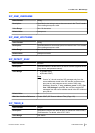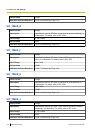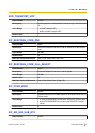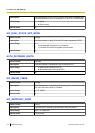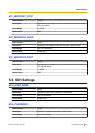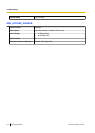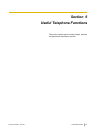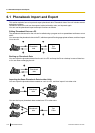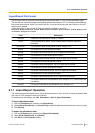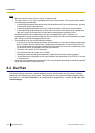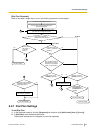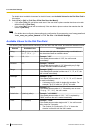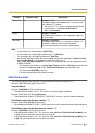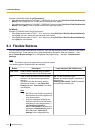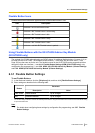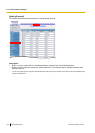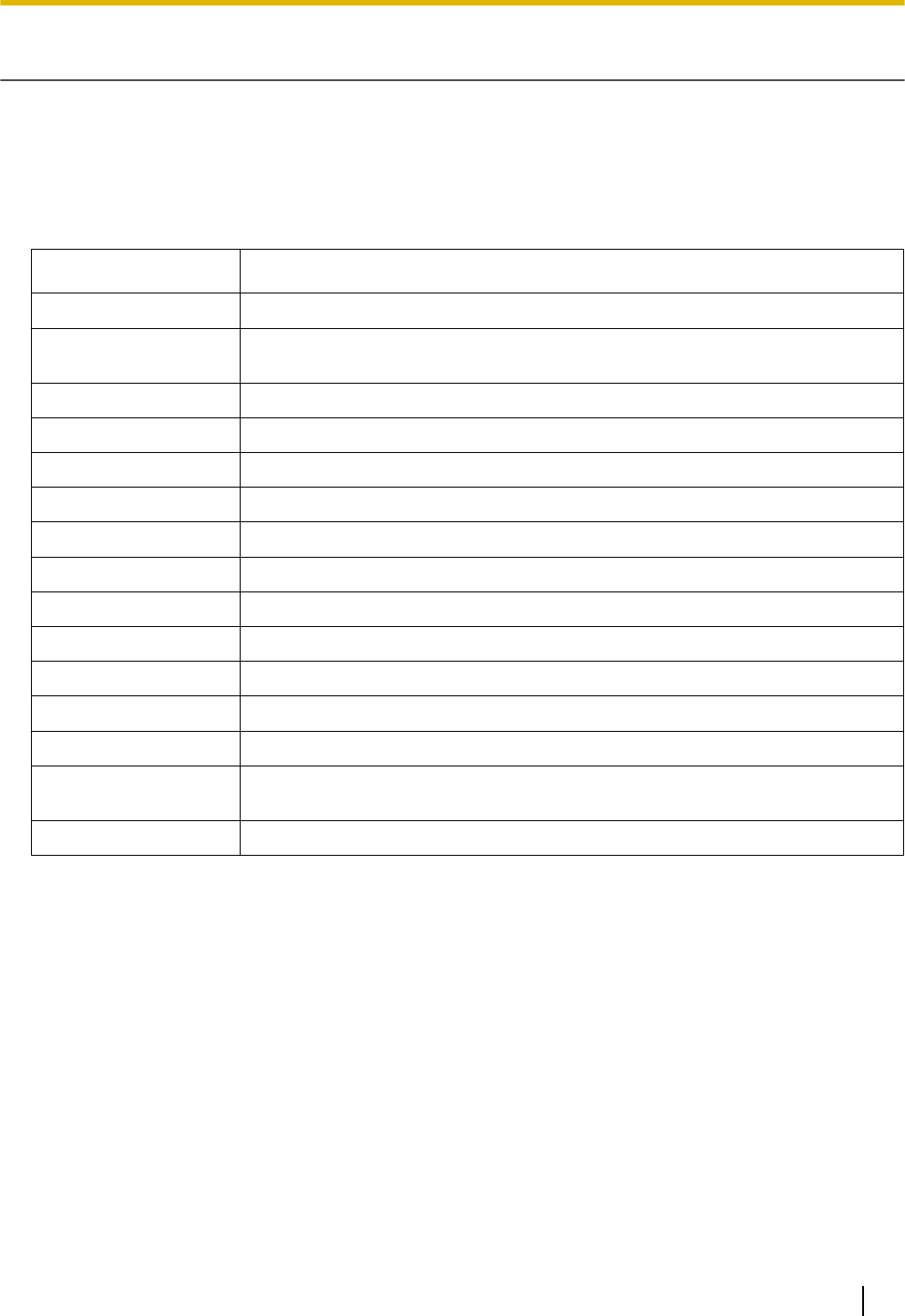
Import/Export File Format
The file format used for importing and exporting the phonebook data is "CSV (Comma-separated Value)".
The text data can be edited using any text editing software that supports UTF-16 encoding with a BOM and
little endian byte ordering. When you save the text file, it must be saved using the same format, or the text
might become garbled.
A phonebook entry in the unit has 15 fields and appears as follows in a text file:
RecordID,Name,NumPrefID,NumID,Number,NumID,Number,NumID,Number,NumID,Number,Num
ID,Number,RingTone,GroupID
Field
Description
RecordID A unique ID for each record. Range of 1-65535.
Name The phonebook entry name. This must be entered in order to import the
phonebook.
NumPrefID The preference value for the phone number. Range of 1-5.
NumID The sequence ID of the first phone number.
Number The phone number entered first. Up to 32 digits can be entered.
NumID The sequence ID of the second phone number.
Number The phone number entered second. Up to 32 digits can be entered.
NumID The sequence ID of the third phone number.
Number The phone number entered third. Up to 32 digits can be entered.
NumID The sequence ID of the fourth phone number.
Number The phone number entered fourth. Up to 32 digits can be entered.
NumID The sequence ID of the fifth phone number.
Number The phone number entered fifth. Up to 32 digits can be entered.
RingTone The ringtone selected for the phonebook entry. Range of 1-11 (1 is automatic and
2 is silence).
GroupID The group ID selected for the phonebook entry. Range of 1-2.
6.1.1 Import/Export Operation
The following procedures explain how to import phonebook data to units, and how to export phonebook data
from units to a PC through the Web user interface.
For details about the settings, see 4.6.8 Phonebook or 4.6.8.2 Export Phonebook.
To import phonebook data
1. Click the [Telephone] tab, and then click [Phonebook].
2. Under [Import Phonebook], click [Choose File] to select the phonebook data file that you want to import.
3. Click [Import].
To export the phonebook data
1. Click the [Telephone] tab, and then click [Export Phonebook].
2. Under [Export Phonebook], click [Export].
3. Click Save on File Download window.
Document Version 2014-05 Administrator Guide 319
6.1.1 Import/Export Operation